
こんにちはユレオです。
数あるブログの中、当ブログ「魂を揺さぶるヨ!」を閲覧いただきありがとうございます。
私はブログ運営を始めた当初は「はてなブログ」を利用していましたが、現在は「WordPress」に移行してブログ運営を行っています。
WordPressは はてなブログに比べると非常に自由度が高くて、数多くのテーマが販売されていることから、好みに合ったデザインにカスタムすることが出来るメリットがあります。
また、プラグインも豊富で自由にWordPressに機能を追加できるわけですが、はてなブログなどとは異なり、運営ブログでソフトウェア的なトラブルがあったとしても自分で何とかしなければなりません。
本日はWordPressにインストールしたプラグインをロールバック(過去のバージョンに戻せる)できるプラグイン「WP Rollback」インストールから設定まで図解で解説したいと思います。
※これからアフィリエイト始めたい方は無料登録で報酬アップや特別報酬もある「もしもアフィリエイト![]() 」がおすすめです。
」がおすすめです。
●スポンサーリンク
◆記事の目次◆
本記事の内容
- WordPressのプラグインのロールバックの必要性。
- プラグイン「WP Rollback」の解説。
- プラグイン「WP Rollback」の使い方。
本記事ではWordPressのプラグインについての説明と、ロールバックの必要性についてお話しています。
また、プラグインのバージョンを手軽に管理することができる「WP Rollback」のセットアップから使い方までを図解入りで解説しています。
スポンサーリンク
WordPressのプラグインのロールバックとは何か?

はてなブログなどを利用してブログ運営をされている方には「プラグイン」に馴染みが無いかと思いますが、WordPressにはプラグインと呼ばれる様々な機能を追加できる仕組みがあります。
プラグインを追加することで、WordPress自体には無かった機能がプラスされるので、運営するブログの目的に合わせた形でカスタムすることによって、ブログ運営者の目的に合ったブログ作りが行えます。
そんな便利なプラグインですが、メリットだけではなくデメリットもあります。
プラグインをアップデートすると不具合が出ることがある

WordPressは はてなブログなどとは異なり、ブログのシステム本体をかなり深いところまで設定することが出来ます。
そのおかげで、はてなブログには無かったような便利な機能を使うことが出来るのですが、全てが自己責任であるため、万が一設定のミスでブログにアクセスできなくなったりしてもで自分自身で対応しなくてはなりません。
そして、数多くのブログのテーマやプラグインがあることで、全ての動作が保証されているわけではなく、プラグインのインストールは完全な自己責任となります。
ほとんどのラグインは頻繁にアップデートされており、不具合は順次解消されていくのですが、逆にアップデートしたことで不具合が生まれることがあります。
最悪の場合はブログが立ち上がらなくなる

私は以前プラグインのアップデートを行った結果、ブログ自体が立ち上がらなくなるという不具合が起きて、自身でWordPressをインストールしているレンタルサーバーの中を覗いて不具合を解消するということがありました。

このときは本当に大変で、プラグインのアップデートによって何らかの問題が起きて、結果ブログにアクセス出来なくなり、プラグインを停止しようにもWordPressのダッシュボード画面が開けないという状態になりました。
- プラグインをアップデートした。
- アップデートの影響でブログにアクセス出来なくなった。
- プラグインを停止すればアクセスできるようになるかも…
- しかしブログにアクセス出来ないからダッシュボードからのプラグインの停止が出来ない。
- 詰んだ…\(^o^)/オワタ
上記はプラグインをアップデートした際に起こる一番最悪のケースですが、よくあるのが次のようなケースです。
- プラグインをアップデートしたことで、今まで得られていた恩恵がなくなった。
こういったときに「前のプラグインのバージョンが良かったのに…」と思うことは多々あります。
その為、ブログの安定を考えてプラグインのバージョンアップに対して躊躇していたのですが、先日バージョンを戻す(ロールバック)できるプラグインの存在を知りました。
WordPressプラグイン「WP Rollback」について

WordPressで起きるプラグインのバージョンによる問題についてお話してきましたが、このプラグインのバージョンを簡単に戻す(ロールバック)できるプラグインを「WP Rollback」をご紹介したいと思います。
「WP Rollback」はWordPressのプラグインで存在しているバージョンをボタン一つで戻したり、また最新バージョンに切り替えたりといったことが行えるプラグインです。
ロールバックというのは普段使うことはないですが、プラグインを複数使用している方にとっては、非常に役立つ「プラグインを管理するためのプラグイン」と言えます。
「WP Rollback」の設定方法
それでは「WP Rollback」の設定方法について図解で解説していきます。
①:WordPress管理画面から「プラグイン」→「新規追加」をクリックします。
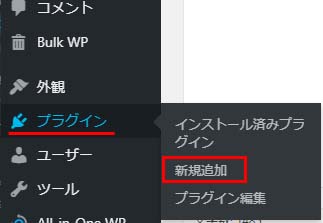
②:キーワード検索で「WP Rollback」と検索すると出てくるので「今すぐインストール」をクリックします。
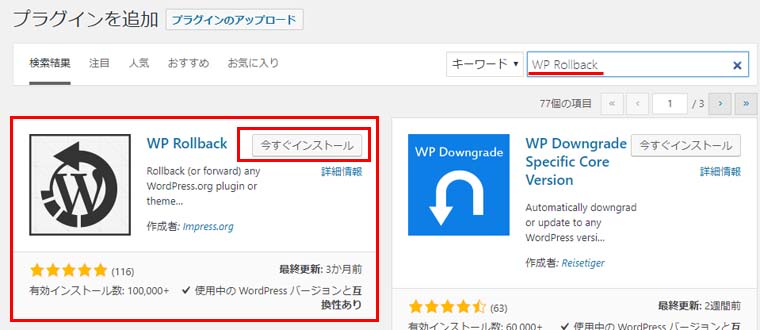
③:「WP Rollback」のインストールが終わったら「有効化」をクリックします。
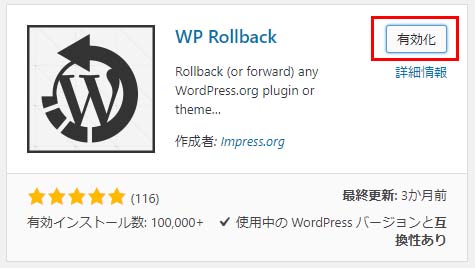
④:有効化すると各種プラグインの項目に「Rollback」という項目が追加されます。
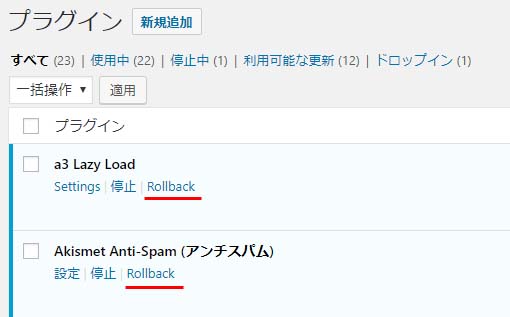
⑤:「RollBack」をクリックすると対象のプラグインのバージョンが表示されます。
ここで「install version」となっているのが現在使用している対象プラグインのバージョンで、チェックボックスにチェックを入れて画面下の「Rollback」をクリックすることでバージョンを手軽に変更することが出来ます。
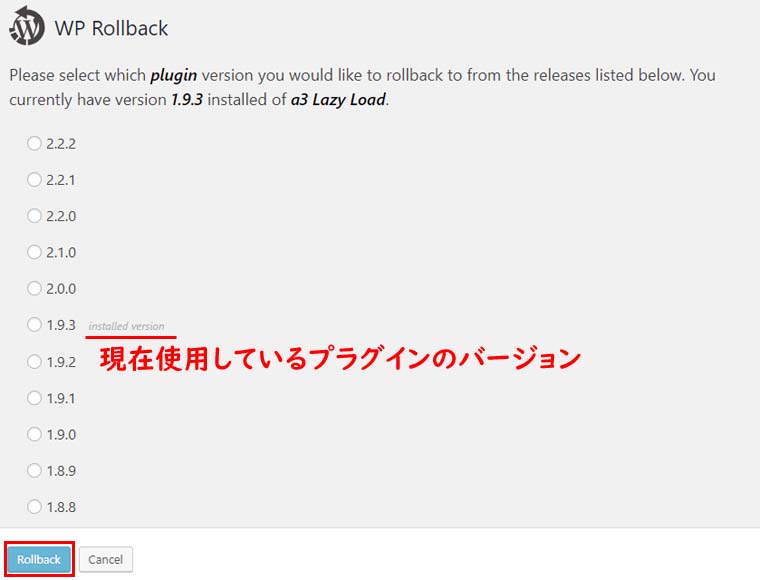
「WP Rollback」のセットアップから使い方まで簡単に説明しましたが、「プラグインを管理するためのプラグイン」であるため、設定などは無くて使い方も大変シンプルです。
スポンサーリンク
最後に

ここまでWordPressにインストールしたプラグインをロールバック(過去のバージョンに戻せる)できるプラグイン「WP Rollback」インストールから設定まで図解で解説してきました。
WordPressはブログ運営をする上で大変便利なプラグインが多数あり、ブログ運営をこれから始めるという方にはおすすめのブログサービスである一方、なにか起きたときに自身で解決する必要があるのでハードルが高いという欠点があります。
ただ、多くのブログ運営者が利用していることもあり、問題が起きたときの対処方法については多くの記事が存在しているので、パソコンに詳しくない方でも頑張れば問題を解決することも出来ます。
「WP Rollback」はプラグインのバージョンを簡単にコントールできるようになるので、プラグインで起きる不具合の対処には大変便利です。
まだご使用されていない方は是非当記事がご参考になればと思います。
●スポンサーリンク
おすすめのアフィリエイトASP ベスト3
「ASP(アフィリエイト・サービス・プロバイダ)」とは、アフィリエイトの広告主とブログ運営者を繋ぐ仲介業者のことで、ブログ運営で広告などを掲載するにはASPに登録する必要があります。そうしたASPは数多くありますが、初心者向けのおすすめのASPをご紹介いたします。
 1位 A8.net
1位 A8.netA8.netは広告主数が豊富で、ブログを始めたばかりの方もwebサイトやブログを登録できますし、手続きも簡単でアフィリエイトを手軽に始めることができます。
| 総合 | |
|---|---|
| 商品種類 | |
| 初心者向け |

















 2位 もしもアフィリエイト
2位 もしもアフィリエイト
 3位 バリューコマース
3位 バリューコマース









